サイト間 L3Out の概要
リリース 2.2(1) 以前、Nexus Dashboard Orchestrator により管理される各サイトでは、トラフィックをファブリックの外にルートするために設定された固有のローカル L3Out が必要で、それによりしばしば 1 つのサイトのエンドポイントと別のサイトの L3Out に接続されたサービス (ファイアウォール、サーバ ロード バランサー、またはメインフレーム) の間のコミュニケーションの欠如を導くことがありました。
リリース 2.2(1) は、1 つのサイトにあるエンドポイントが、外部ネットワーク、メインフレーム、またはサービス ノードなどのリモート L3Out を通じて到達可能なエンティティとの接続を確立する多くのシナリオを有効にする機能を追加します。
このような要素として、次のものが挙げられます。
-
サイト間の L3Out:別のサイトの L3Out を使用した 1 つのサイトのアプリケーション EPG のエンドポイント。
-
サイト間中継ルーティング:異なるサイトに展開された L3Out(同じ VRF の両方の L3Out)の背後に接続されたエンティティ(エンドポイント、ネットワークデバイス、サービスノードなど)間の通信を確立します。
-
サイト間 L3Out の共有サービス:リモート E3Out へのアプリケーション EPG またはサイト間中継ルーティング。
次のセクションは、サイト間 L3Out の使用例の実装に必要なオブジェクトを作成するために実行できる一般的な GUI 手順に分かれています。その後、サポートされる各使用例のシナリオに固有の概要とワークフローを示します。
 (注) |
「サイト間 L3Out」という用語は、リモート サイトの L3Out 接続を介して到達可能な外部リソースへの通信を可能にする機能を指します。ただし、このドキュメントでは、この用語は特定のリモート L3Out オブジェクトを示すためにも使用されることがあります。 |
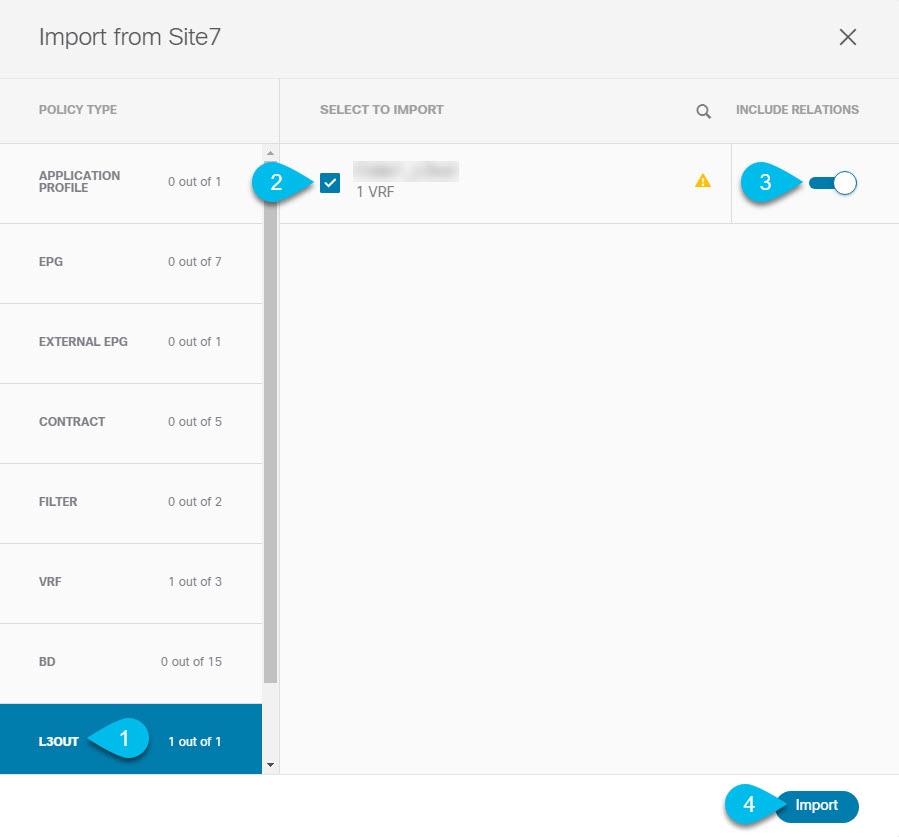
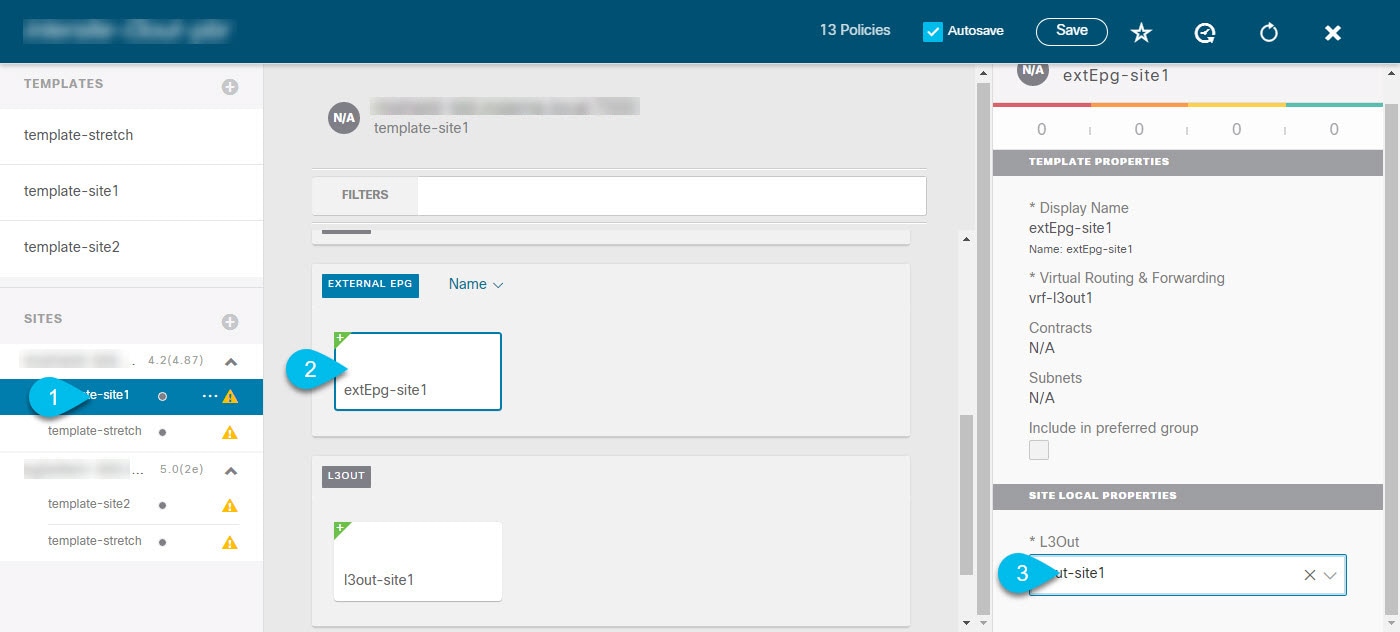
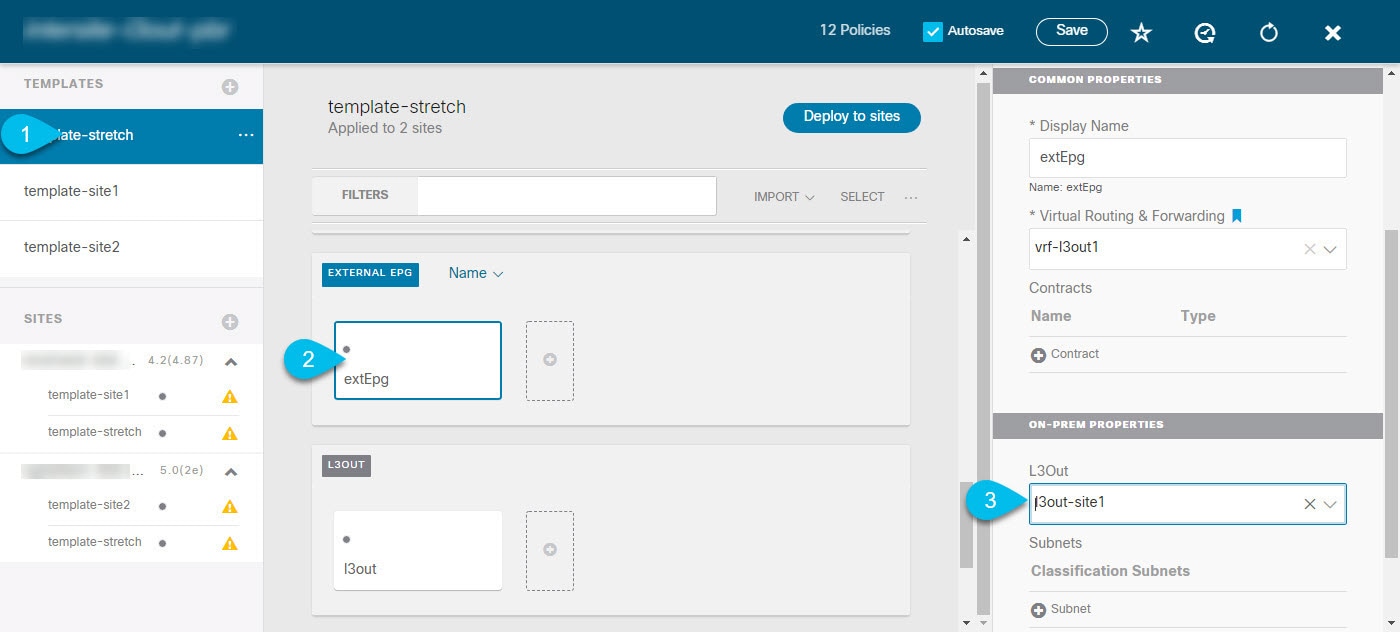
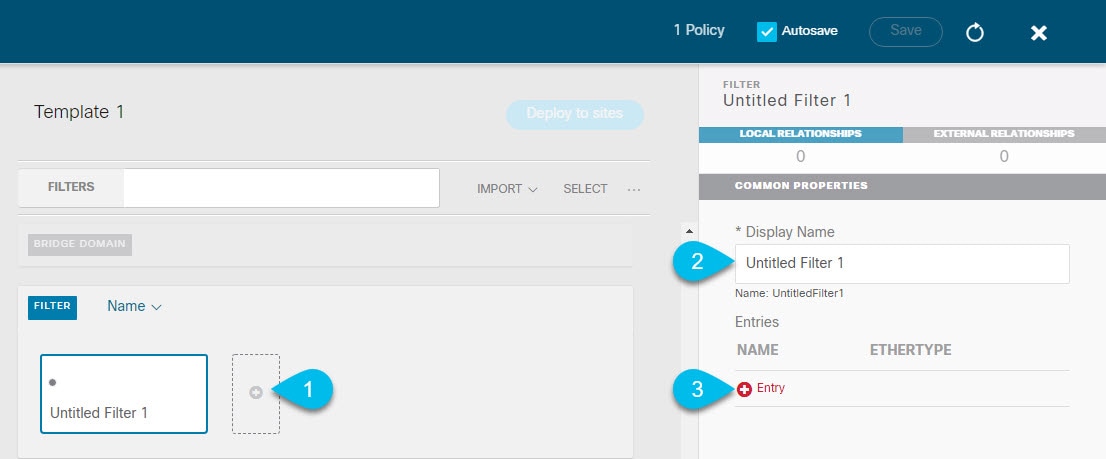
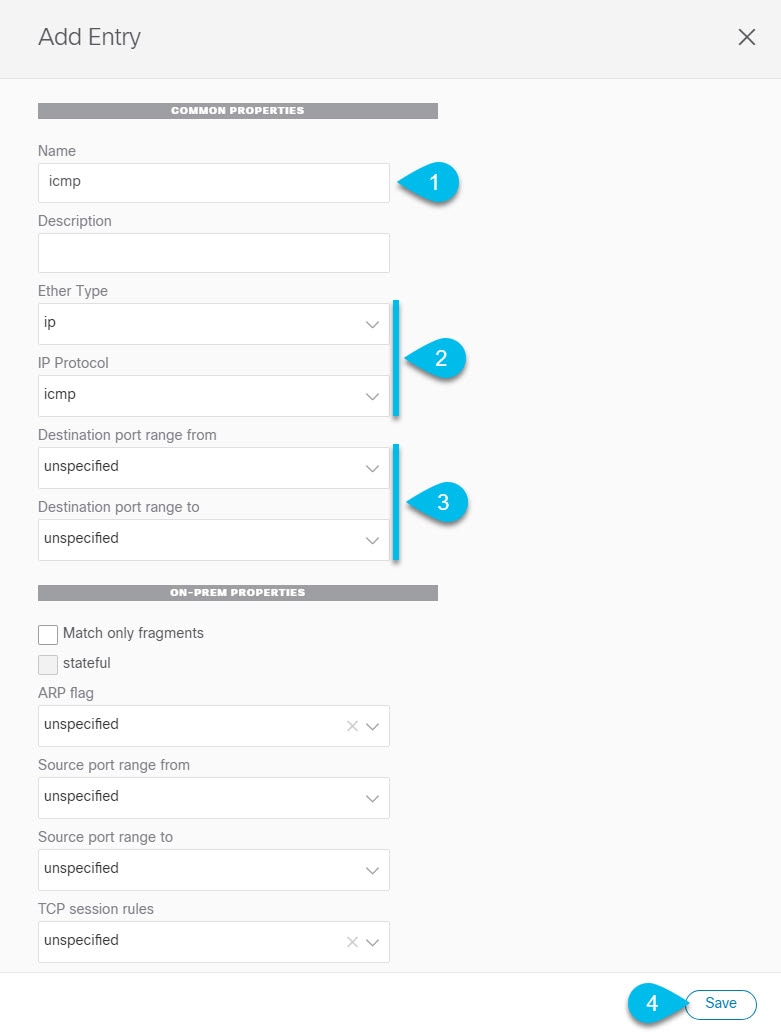
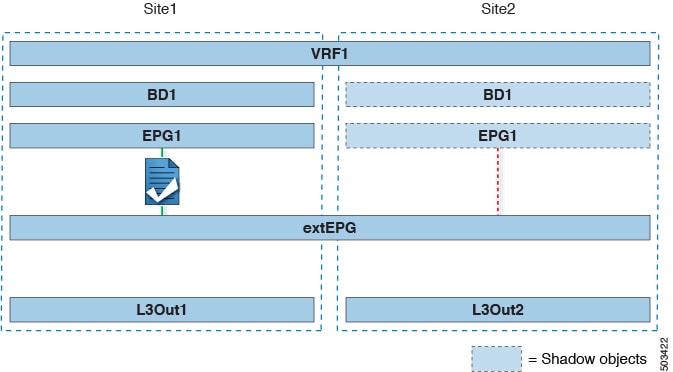
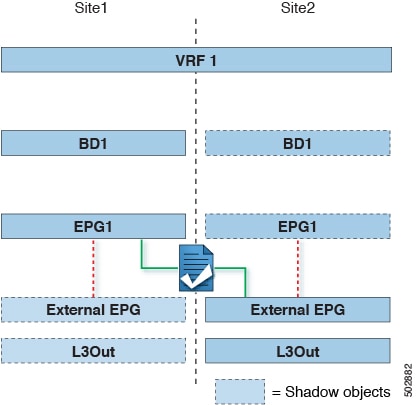
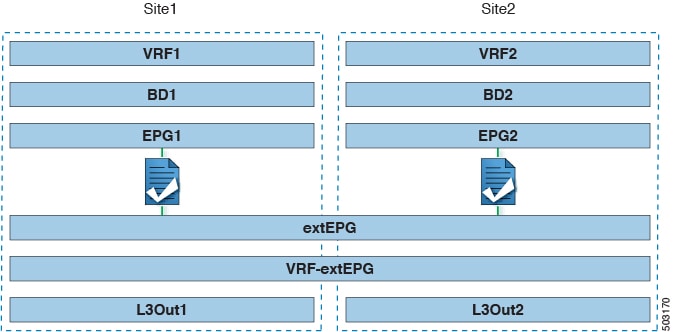
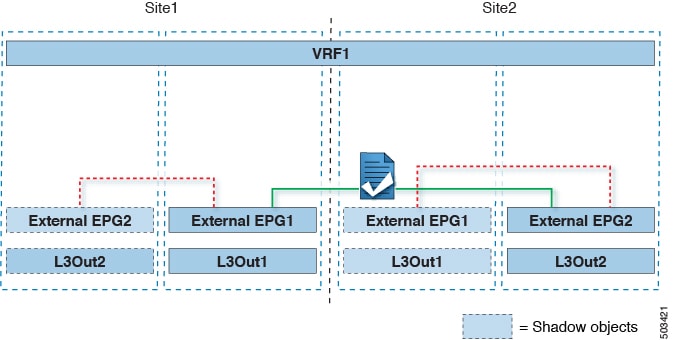
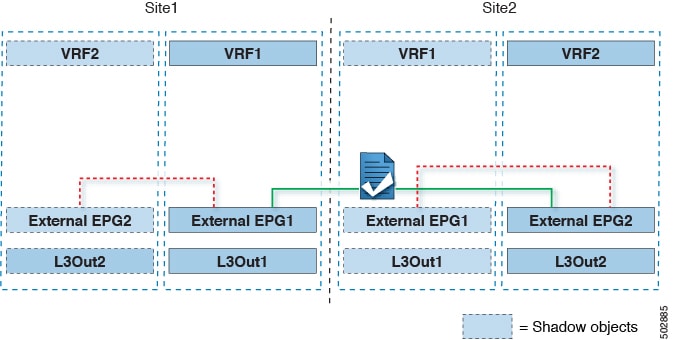
 フィードバック
フィードバック